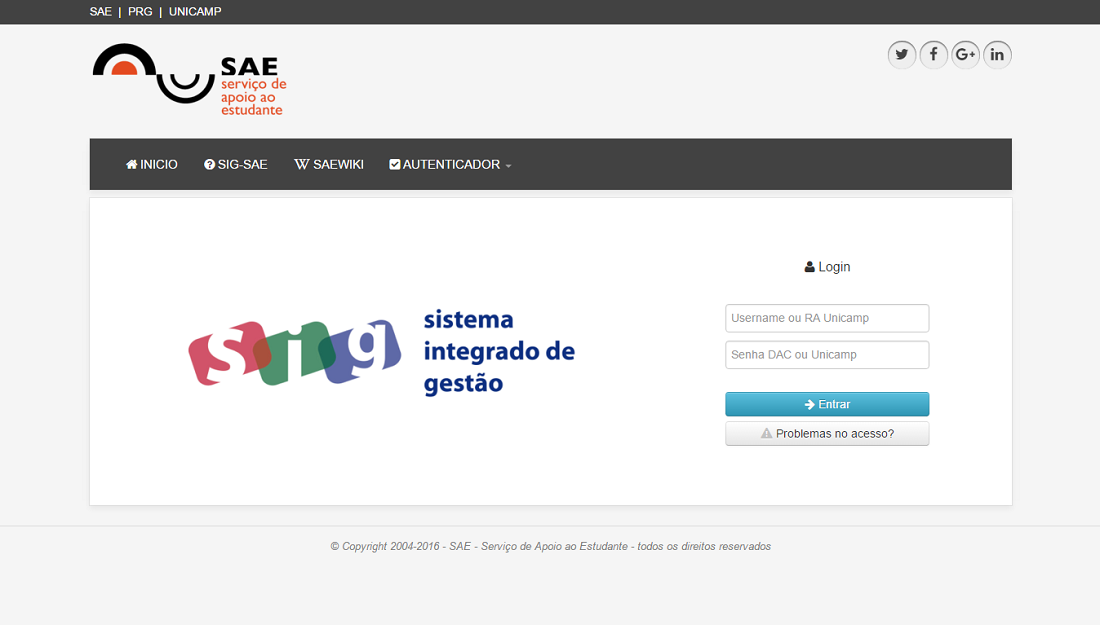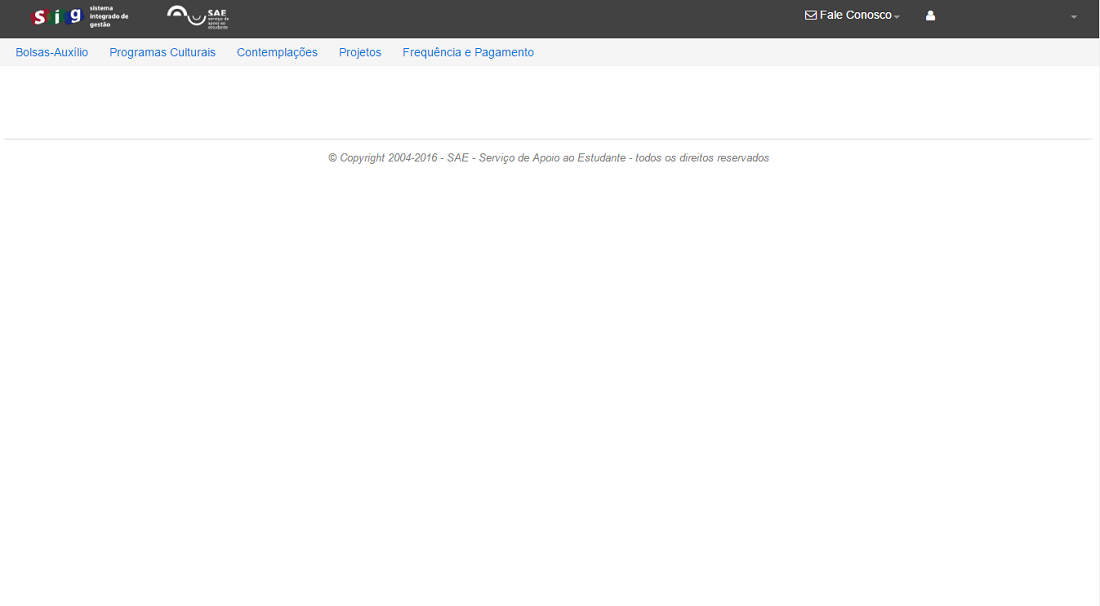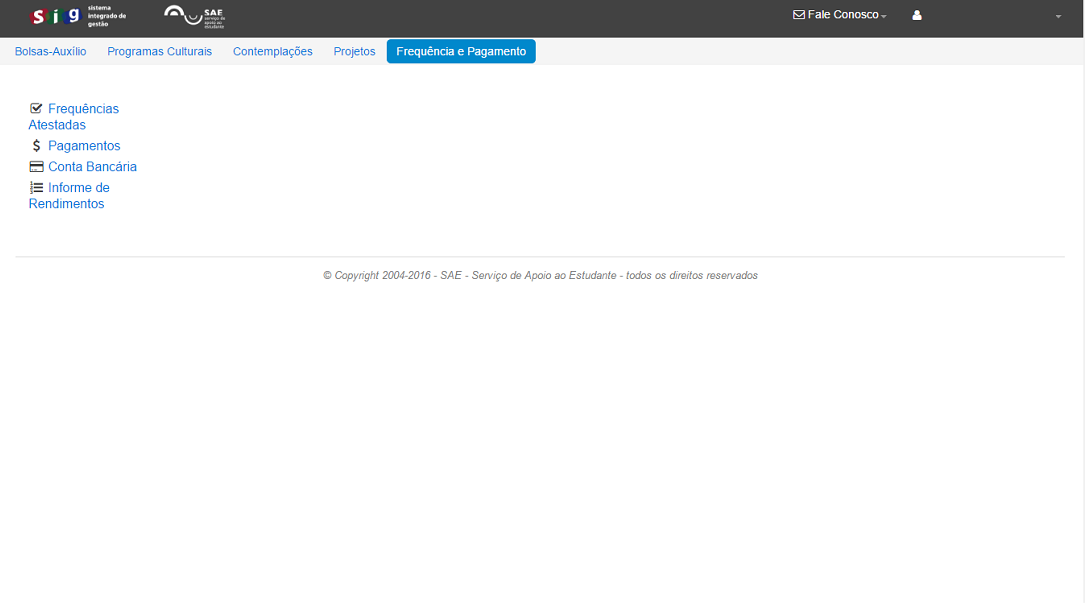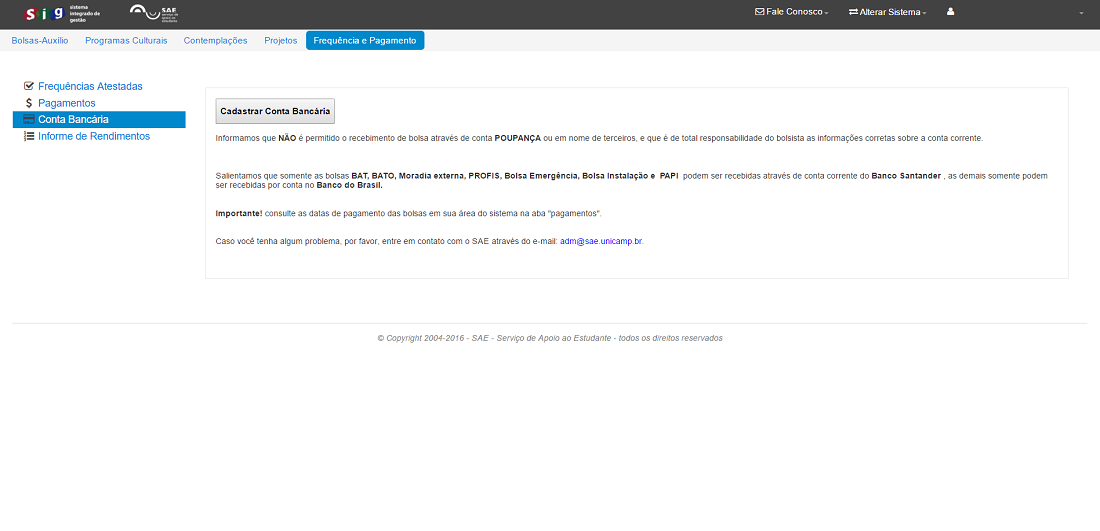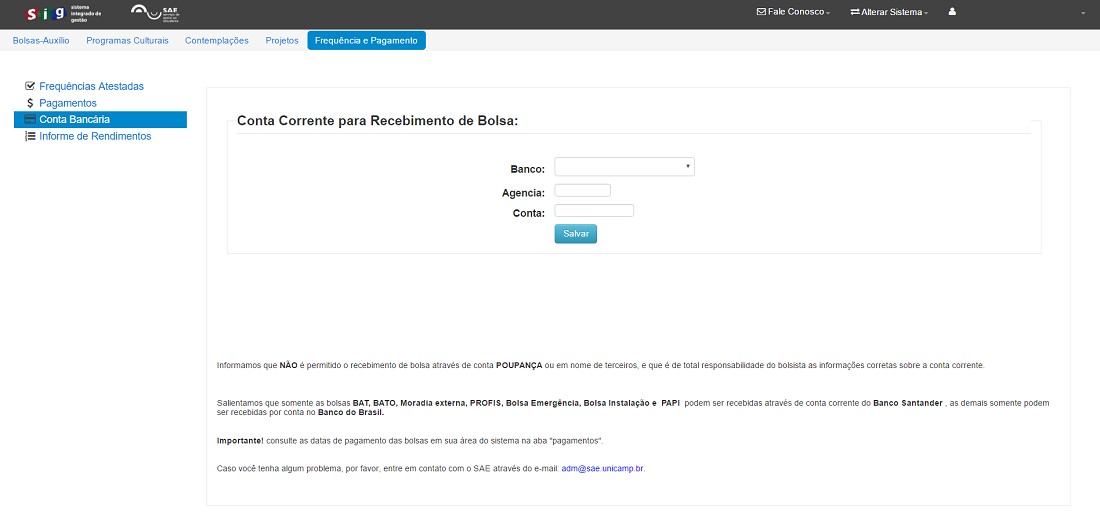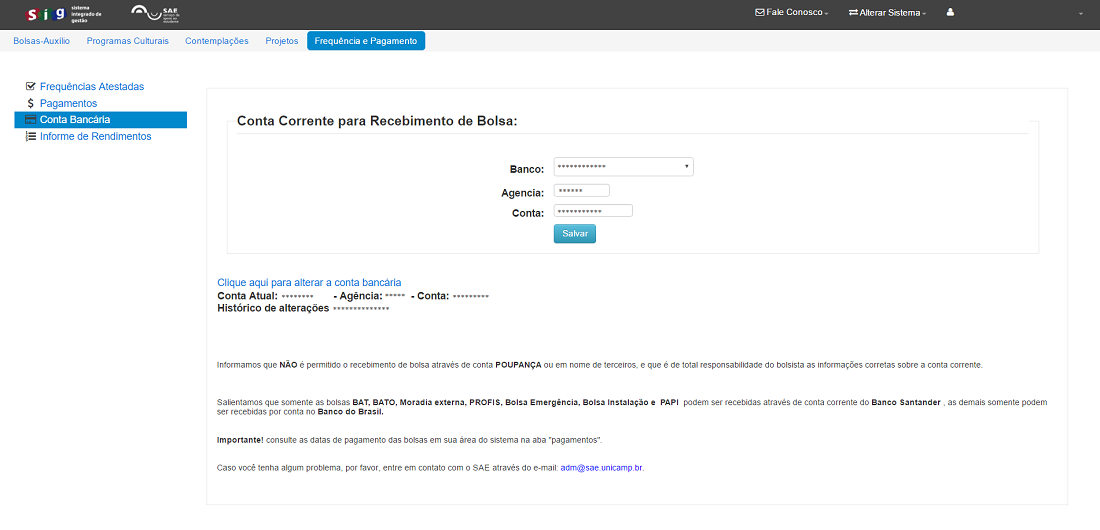Cadastrar Conta Corrente: mudanças entre as edições
Ir para navegação
Ir para pesquisar
Sem resumo de edição |
Sem resumo de edição |
||
| Linha 1: | Linha 1: | ||
''' | 1 - O aluno deverá logar-se no [https://www.sae.unicamp.br/sig/index.php SAE-SIG] - Sistema Integrado de Gestão. | ||
---- | |||
[[Arquivo:LOGIN0.png|center|border]] | |||
---- | |||
2 - Em seguida, o aluno deverá acessar '''Frequência e Pagamento'''. | |||
''''' | [[Arquivo:BAEF00.png|center|border]] | ||
---- | |||
3 - Acesse '''Conta Bancária''' no menu a esquerda. | |||
---- | |||
[[Arquivo:CONTA0.png|center|border]] | |||
---- | |||
4 - Clique em '''Cadastrar Conta Bancária'''. Fique atento para as restrições informadas. | |||
---- | |||
[[Arquivo:CONTA1.png|center|border]] | |||
---- | |||
5 - Selecione o ''Banco'', informe ''Agência'' e o numero da ''Conta''. CLique em '''Salvar'''. | |||
---- | |||
[[Arquivo:CONTA2.png|center|border]]. | |||
---- | |||
*Observação: | |||
**Caso já possua uma conta cadastrada e queira muda-la, clique em '''Clique aqui para alterar a conta bancaria''' e insira os novos dados. | |||
---- | |||
[[Arquivo:CONTA3.png|center|border]] | |||
---- | ---- | ||
Edição das 05h09min de 19 de maio de 2016
1 - O aluno deverá logar-se no SAE-SIG - Sistema Integrado de Gestão.
2 - Em seguida, o aluno deverá acessar Frequência e Pagamento.
3 - Acesse Conta Bancária no menu a esquerda.
4 - Clique em Cadastrar Conta Bancária. Fique atento para as restrições informadas.
5 - Selecione o Banco, informe Agência e o numero da Conta. CLique em Salvar.
.
- Observação:
- Caso já possua uma conta cadastrada e queira muda-la, clique em Clique aqui para alterar a conta bancaria e insira os novos dados.